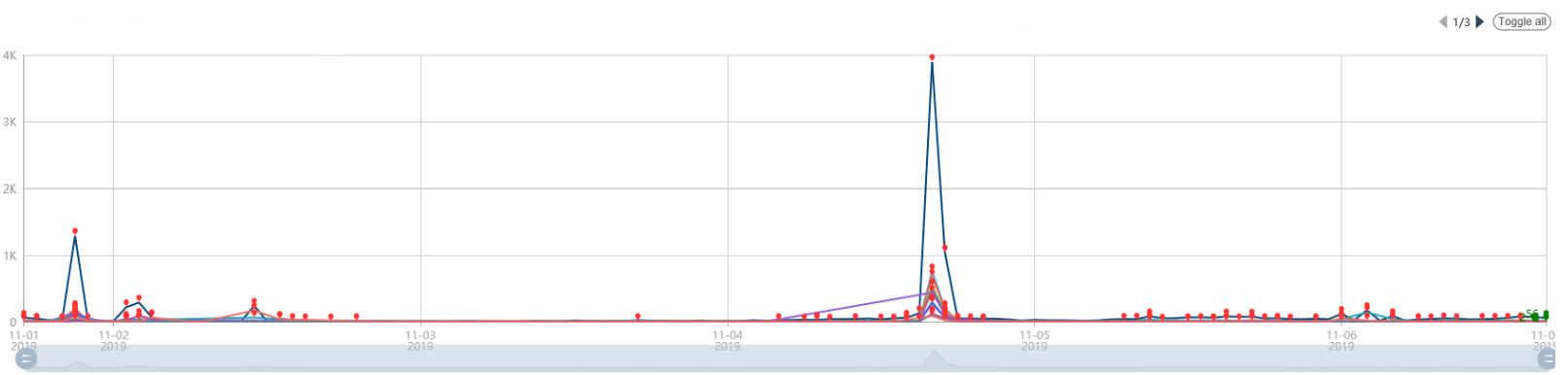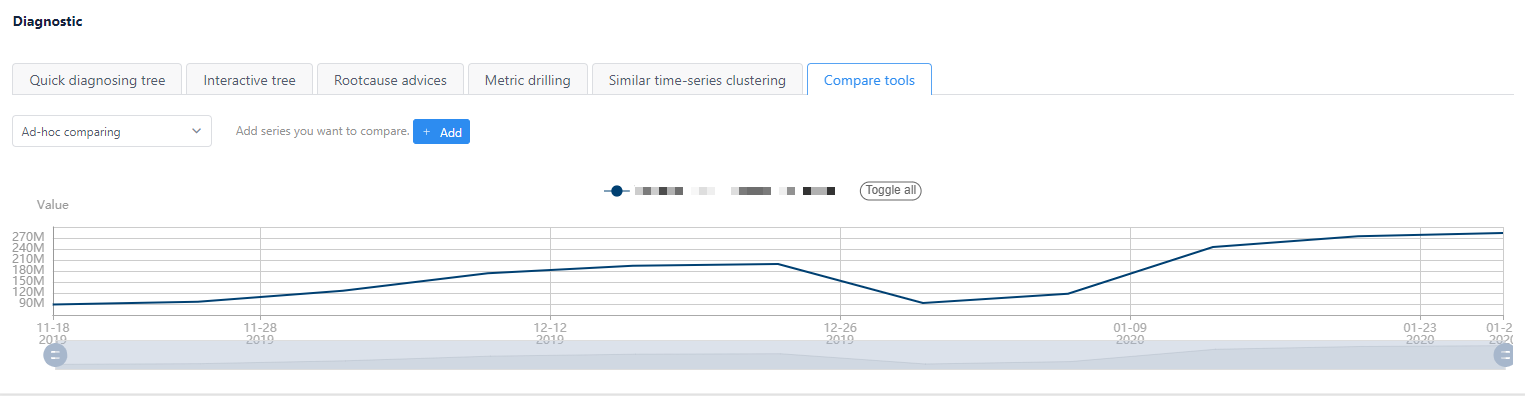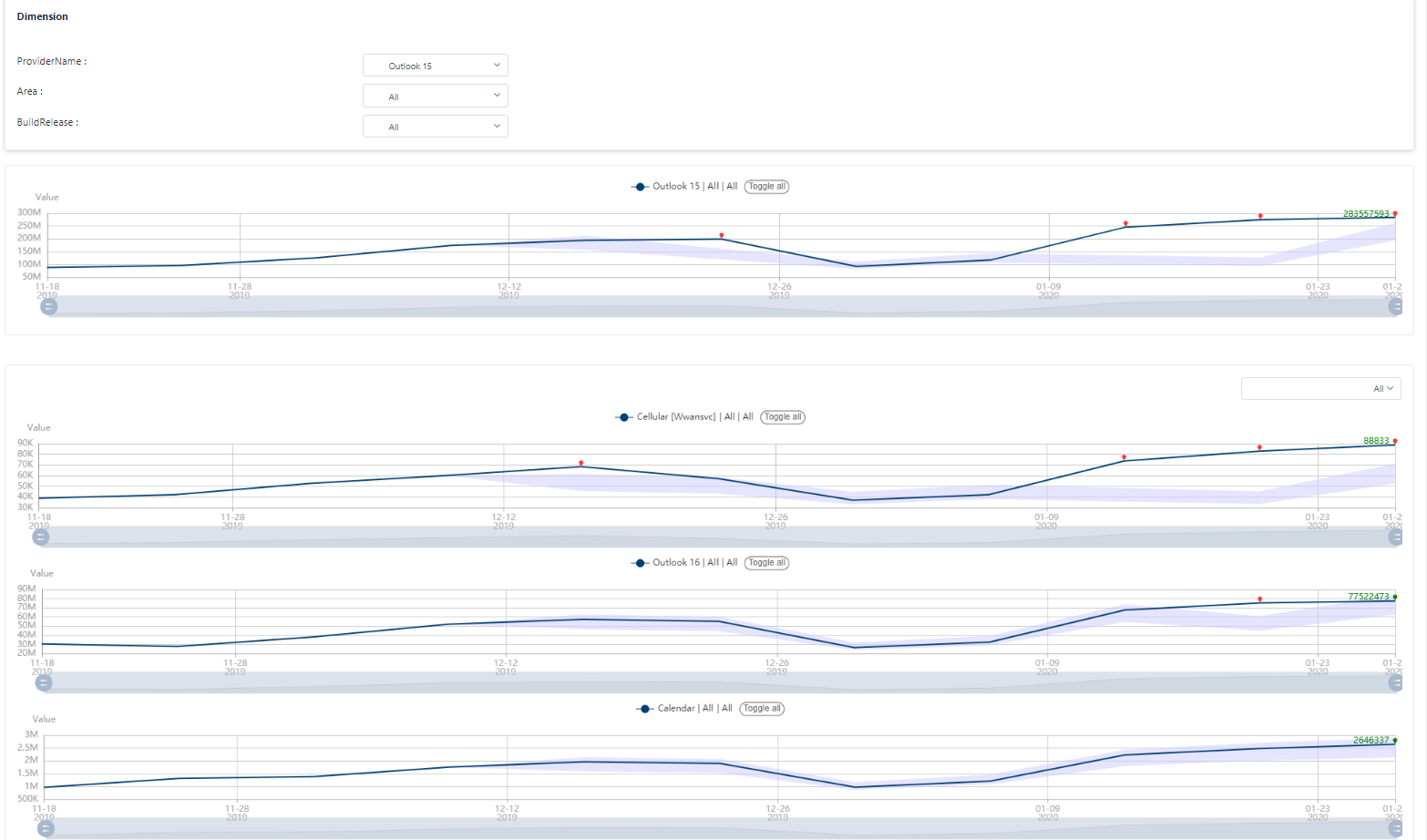重要
从 2023 年 9 月 20 日开始,将无法创建新的 Azure 指标顾问资源。 指标顾问服务将于 2026 年 10 月 1 日停用。
按维度向下钻取指标
查看事件信息时,可能需要获取更详细的信息,例如有关不同维度和时间戳的信息。 如果数据具有一个或多个维度,则可以使用向下钻取功能获得更详细的视图。
若要使用向下钻取功能,请选择“事件中心”中的“指标钻取”选项卡。
“维度”设置是事件的维度列表,你可以为每个事件选择其他可用的维度值。 维度值更改后。 通过“时间戳”设置即可在不同时间段查看当前事件。
选择钻取选项并选择维度
向下钻取选项包含两种类型:“向下钻取”和“水平比较” 。
注意
- 对于向下钻取,可以从不同的维度值(当前所选维度除外)浏览数据。
- 对于水平比较,可以从不同的维度值(所有向上的维度除外)浏览数据。
不同维度值的值比较
“向下钻取”选项卡的第二部分是一个表格,其中包含不同维度值的比较情况。 其中包括值、基线值、差值、增量值以及这是否为异常。
不同维度值的值和期望值比较
“向下钻取”选项卡的第三部分是一个直方图,其中包含不同维度值的值和期望值。 直方图按值与期望值之差排序。 可以轻松找到影响最大的意外值。 例如,在上图中,我们可以发现,除了所有向上的值之外,US7 对异常的影响最大。
原始值可视化效果
“向下钻取”选项卡的最后一部分是原始值的折线图。 提供此图表后,无需导航到指标页面即可查看详细信息。
比较时序
有时,在特定时序上检测到异常时,可将其与单个可视化效果中的多个其他序列进行比较,这十分有帮助。 选择“比较工具”选项卡,再选择蓝色“+ 添加”按钮。
从数据馈送中选择一个序列。 可以选择同一种粒度,也可以选择其他粒度。 选择目标维度并加载序列趋势,然后单击“确定”,将其与以前的序列进行比较。 此序列将一起放在一个可视化效果中。 可以继续添加更多序列以进行比较,并获得更多见解。 选择“比较工具”选项卡顶部的下拉菜单,比较一段时间内的时序数据。
警告
若要进行比较,时序数据分析可能需要移动数据点,因此数据的粒度必须支持这一点。 例如,如果数据是每周数据,你使用“日同比”进行比较,则不会获得任何结果。 在本例中,你将改为使用“月同比”进行比较。
选择时移比较后,可以选择是要比较数据值、增量值还是百分比增量。
使用时序聚类分析查看类似异常
查看事件时,可以使用“类似时序聚类分析”选项卡来查看与事件相关的各种序列。 一组中的序列汇总在一起。 从上图可以看出,至少有两个序列组。 此功能仅在满足以下要求时可用:
- 指标必须具有一个或多个维度/维度值。
- 一个指标内的序列必须具有相似的趋势。
选项卡顶部列出了可用维度,你可以从中选择一个来指定序列。